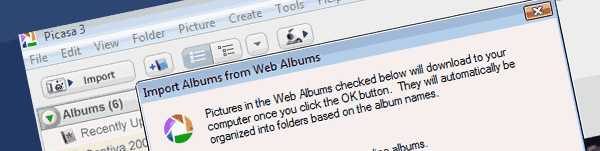
hvis Du bruker Picasa til å organisere bildene dine, kan du eller ikke være klar over de ulike alternativene som er tilgjengelige for å legge til bildene dine I Picasa. Nedenfor vil jeg gå gjennom fire scenarier for å lære deg hvordan du kan legge til bilder Til Picasa fra datamaskinen, kameraet og nettet. Hvis du har kommentarer eller spørsmål kan du legge dem under.
Importer Bilder Fra Kameraet, Minnepinnen Og Andre Flyttbare Enheter
følg instruksjonene nedenfor for å importere bilder fra digitalkameraet, skanneren eller flyttbare medier.
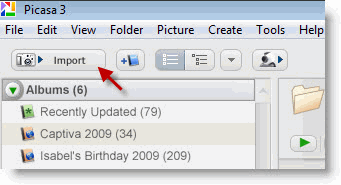
1. Klikk På Importer-knappen øverst til venstre på skjermen.
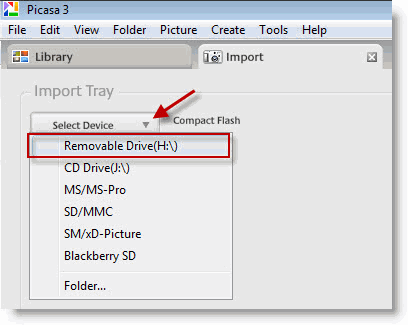
2. Import-fanen åpnes. Klikk På velg Enhet-rullegardinmenyen for å velge enheten du vil importere fra. I dette eksemplet vil jeg importere bilder fra Et Secure Digital (SD) – kort.
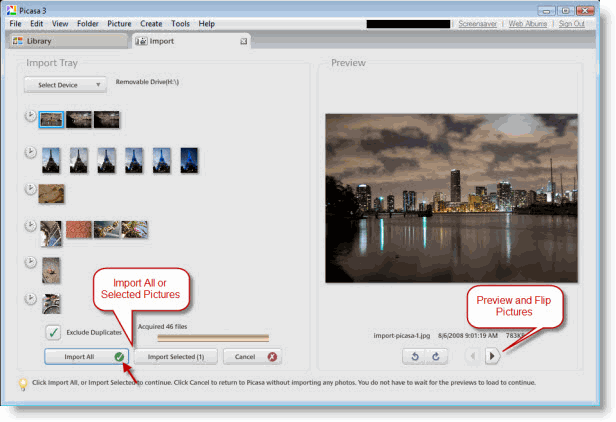
Snart Etter at enheten er valgt Picasa vil se på innholdet i enheten og liste opp alle bildene som finnes i. Picasa gir brukerne flere alternativer når du importerer bilder. Brukere har muligheten til å importere bare valgte bilder eller alle bildene oppført. Picasa lar deg forhåndsvise bildene som skal importeres Med Forhåndsvisningsruten til høyre på skjermen. Bruk pilene til å flytte gjennom bildene og Rotere pilene for å korrigere bildet orientering før import.
En annen fin funksjon er muligheten til å velge bildene basert på datoen. Legg merke Til At Picasa segmenterer fotografiene basert på tidsperioden de ble tatt inn. Hver gruppering er betegnet med klokkeikonet. Når Du importerer bilder, kan Du be Picasa om å ekskludere duplikater ved å legge til en hake i Avmerkingsboksen Ekskluder Duplikater.
3. Når du er klar til å importere bildene dine, klikker Du På Importer Alle Eller Importer Valgt ( # ) for Å ta med bildene dine Til Picasa.
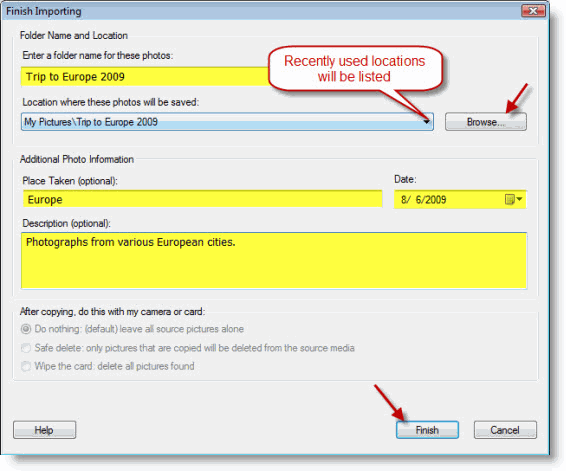
4. Når du importerer bilder Til Picasa du er utstyrt med en rekke alternativer for å tilpasse mappen bildene du importerer vil bli lagret i. Navngi mappen, velg et sted å kopiere filene til, legg til stedet der bildene ble tatt, legg til en dato, en beskrivelse og klikk Fullfør når du er ferdig.
Merk: jo flere detaljer du oppgir for bildene dine og mappen du oppretter, desto lettere blir det å finne bildene i fremtiden.
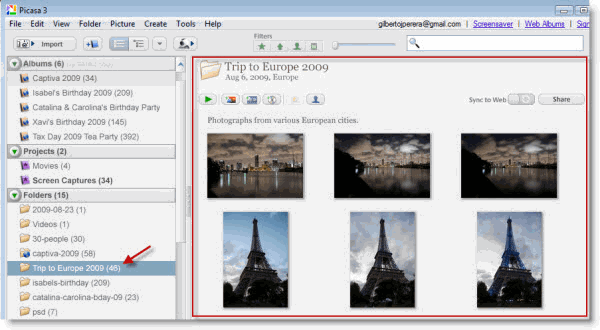
nylig importerte bilder som vises i ny mappe.
Legg Til Bildemapper I Picasa
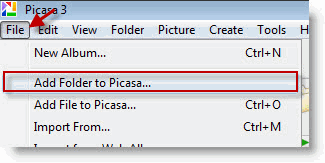
1. Klikk På Fil > Legg Til Mappe I Picasa
for å legge til en eksisterende mappe som inneholder bilder I Picasa, følg instruksjonene nedenfor.
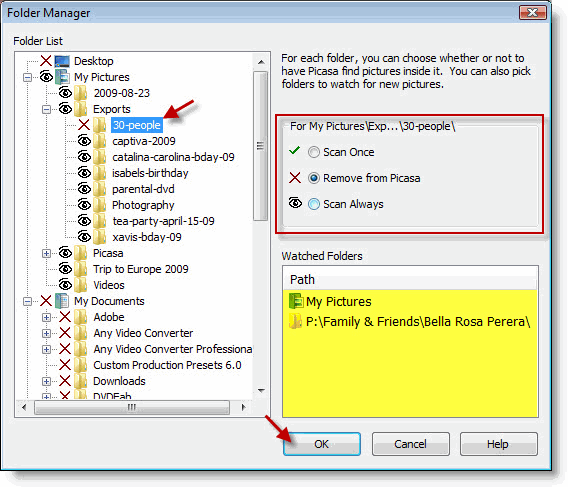
2. Vinduet Picasa Folder Manager åpnes. Velg mappen du vil legge til, og klikk På Skann En Gang eller Skann Alltid for å legge til mappen I Picasa. Klikk OK for å fortsette.
Merk: for å få en bedre forståelse Av Mappebehandling, les følgende artikkel – Slik Kontrollerer Du Hvilke Mapper Picasa Skanner Automatisk
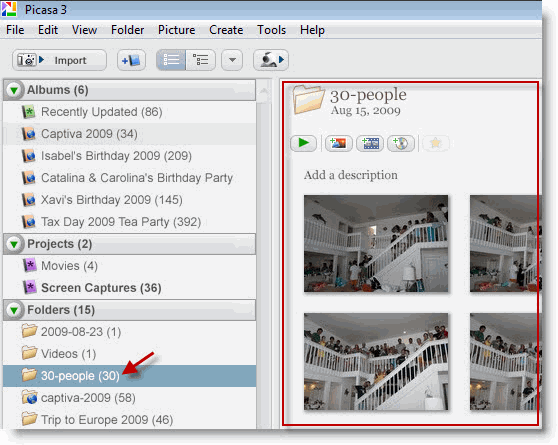
mappen som ble lagt til, skal vises I Picasa.
Legg Til Enkeltbilder I Picasa
følg instruksjonene nedenfor for å legge til et enkeltbilde I Picasa.
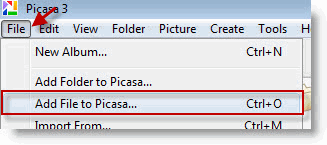
1. Klikk På Fil > Legg Til Fil I Picasa
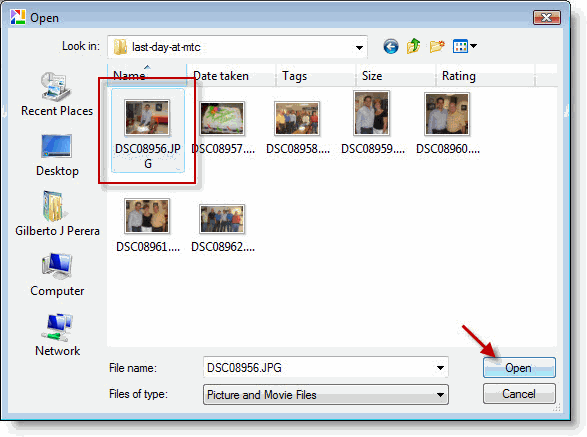
2. Finn og velg bildet du vil legge Til I Picasa, og klikk På Åpne.
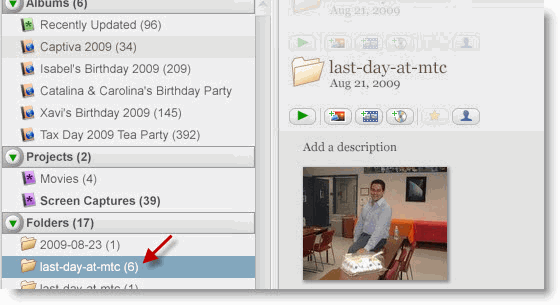
Enkeltbilde lagt Til Picasa vil vises i mappen det er fysisk lagret.
Importer Bilder Fra Nettalbum Til Datamaskinen
hvis du har lastet opp bilder Til Picasa Nettalbum fra andre datamaskiner og ønsker å lagre bildene på datamaskinen, følger du instruksjonene nedenfor.
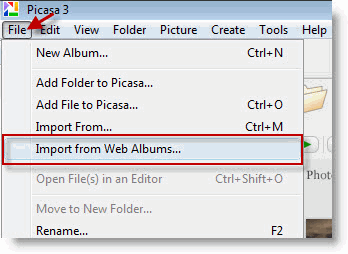
1. Klikk På Fil > Importer Fra Nettalbum
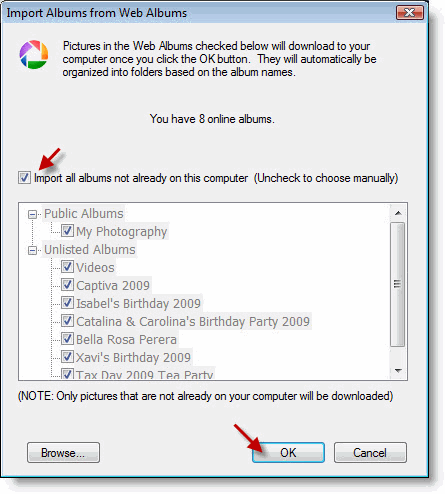
2. Hvis du vil importere alle bilder fra Web Albums-nettstedet, legger du til Et merke I Avmerkingsboksen Importer alle album…. Hvis du vil angi hvilke mapper som skal importeres, fjerner du merket. Klikk OK NÅR du er ferdig.
Alle eller utvalgte mapper lastes ned Fra Picasa Web Albums til datamaskinen.
